Diez formas sencillas de solucionar las llamadas de Instagram que no funcionan en Android y iPhone
Publicado: 2023-11-08Instagram es la aplicación de redes sociales más utilizada en el mundo. La plataforma no sólo se utiliza para compartir fotos, sino que también te ayuda a conectarte con otras personas de todo el mundo. Puede enviar mensajes directos, llamar o chatear por video con otras personas con solo unos pocos clics.
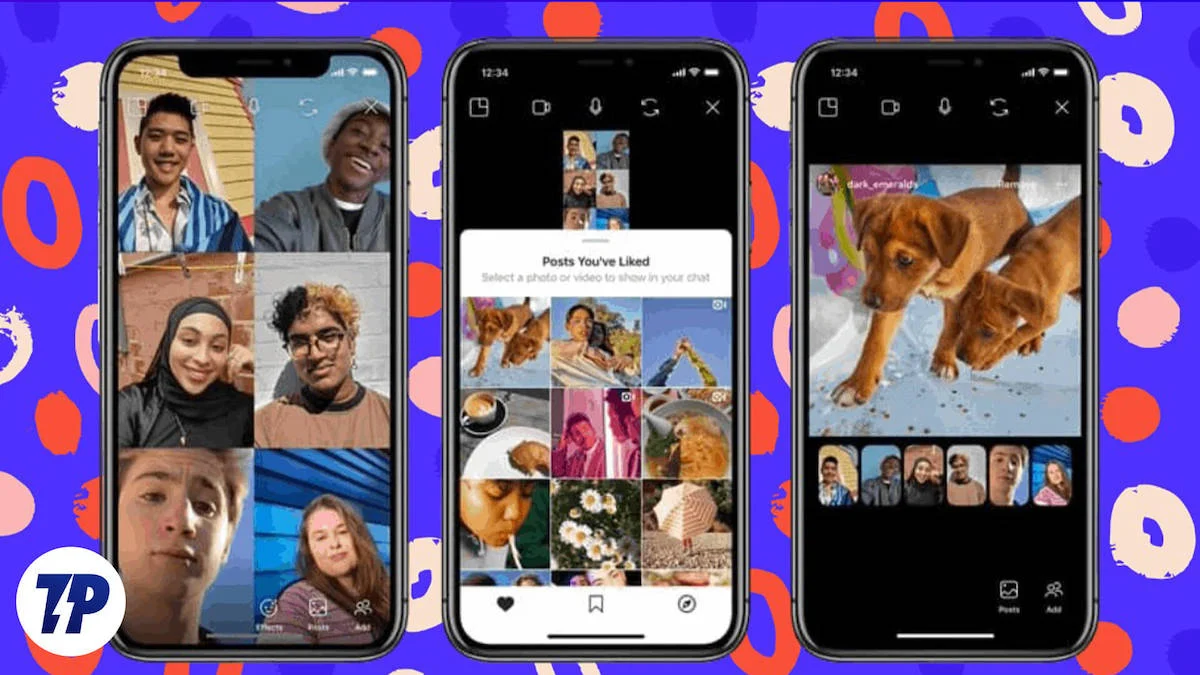
Estas funciones ayudan a las personas a mantenerse conectadas con sus seres queridos, especialmente aquellos que desean realizar llamadas de audio y video directamente en Instagram sin tener que salir de Instagram.
Sin embargo, algunos usuarios suelen tener problemas con las llamadas de Instagram que no funcionan en la aplicación de Instagram. Si está aquí, asumimos que se enfrenta a este problema en este momento. Afortunadamente, existen algunas soluciones sencillas para solucionar el problema. En esta guía, le mostraremos las 10 mejores formas sencillas de arreglar llamadas de Instagram en su Android y iPhone.
Tabla de contenido
Cómo arreglar las llamadas de Instagram que no funcionan
Compruebe si Instagram está caído
Lo primero y más importante que debes comprobar inmediatamente si las llamadas en Instagram no funcionan es el estado del servidor de Instagram. En ocasiones, pueden producirse caídas del servidor debido a problemas técnicos, lo que puede provocar interrupciones en las llamadas y mensajes en Instagram. Si el servidor de Instagram no funciona, es posible que tengas dificultades para conectarte con otras personas y realizar llamadas.
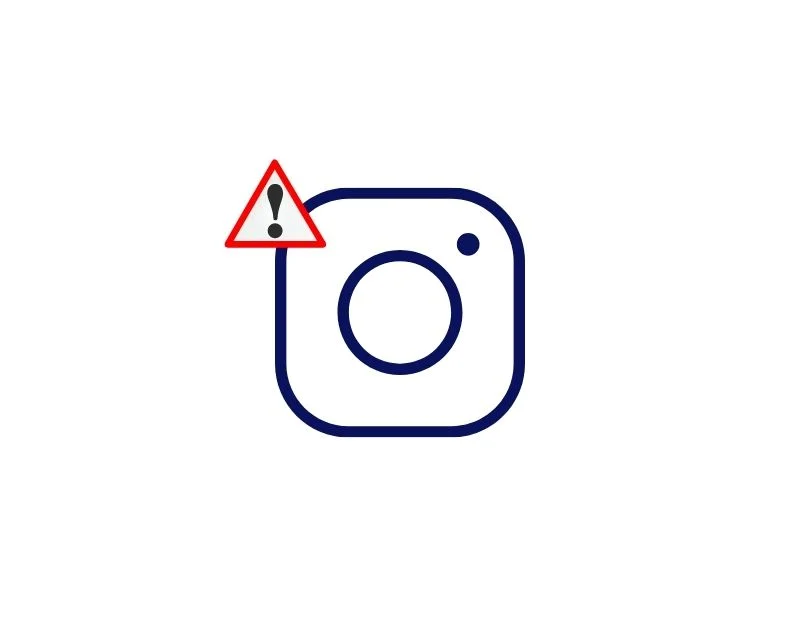
Para comprobar esto, puede utilizar herramientas comunes como Downdetector u otros sitios de redes sociales como Twitter para comprobar el estado de Instagram. En esta publicación, le mostraremos cómo usar un detector de caídas para verificar el estado de la aplicación de Instagram. También puedes seguir los mismos pasos en iPhone y Android.
- Abra su navegador preferido en su teléfono inteligente y vaya al sitio web de Down Detector
- Ahora busque Instagram en la lista de aplicaciones populares y haga clic en él.
- Ahora busque el estado que dice algo como " Los informes de los usuarios indican problemas con Instagram ", lo que significa que los usuarios están teniendo problemas con la aplicación de Instagram.
- Como usuario, no hay nada que puedas hacer para solucionar el problema. Puede esperar un tiempo hasta que se resuelva el problema.
Comprueba tu conexión a Internet
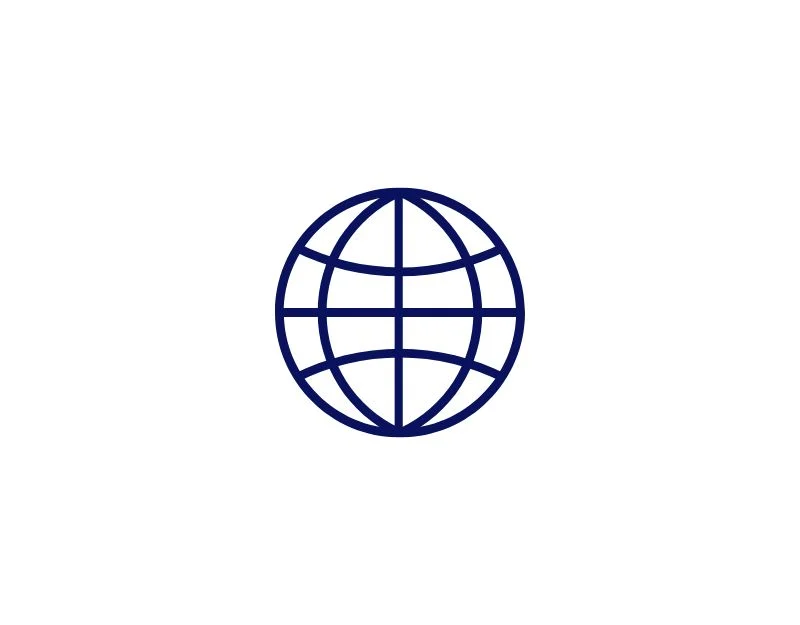
Las llamadas de Instagram solo funcionan a través de Internet. La aplicación utiliza Wi-Fi o datos móviles para realizar y recibir llamadas. Si tiene problemas con las llamadas de Instagram, asegúrese de que su dispositivo esté conectado a Internet y tenga una conexión a Internet estable. Puede activar los datos móviles o conectarse a Wi-Fi y utilizar sitios web como speedtest.net para comprobar su conexión a Internet. Puede ejecutar esta prueba tanto para Android como para iPhone para comprobar la velocidad de la conexión a Internet de su teléfono inteligente.
- Abra su navegador web y vaya al sitio web de Speedtest en www.speedtest.net.
- Haga clic en el botón "Ir" en el medio de la página.
- El sitio web primero verificará la velocidad de Internet de su dispositivo.
- Una vez que se complete la prueba, se mostrarán sus resultados.
Comprueba si la otra persona te ha restringido
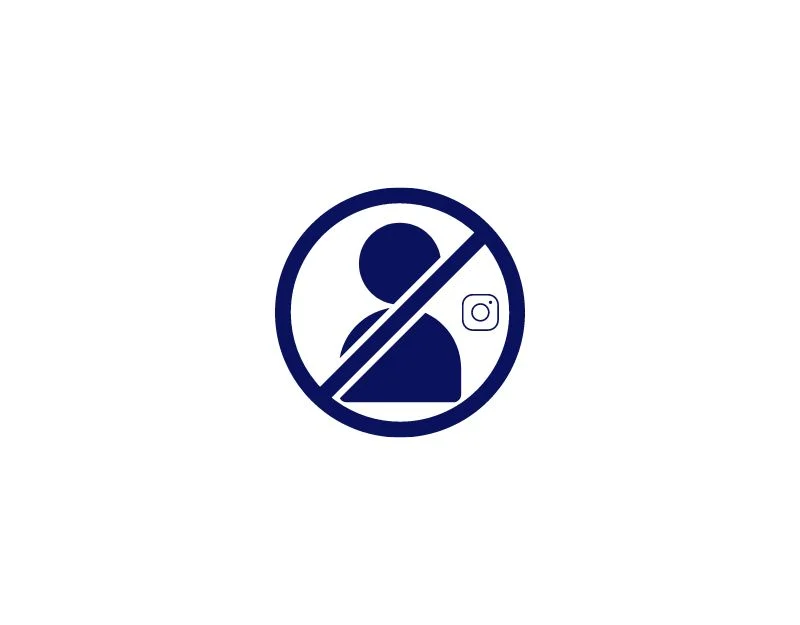
Instagram tiene la opción de restringir el acceso de otras personas a la plataforma. Esta función es diferente del bloqueo. Los usuarios restringidos en Instagram aún pueden ver el perfil de la persona restringida y comentar, dar me gusta e interactuar con las publicaciones de la persona. Sin embargo, no es visible para el público. La función de restricción también impide que el usuario llame.
Si llamas y dice "Llamando" en lugar de "Sonando", es posible que la otra persona te haya restringido. Desafortunadamente, es más difícil saber si ha sido bloqueado que si lo ha sido. Lo mejor que puedes hacer es intentar llamar a otro usuario y ver si funciona.
Dar los permisos necesarios a la aplicación
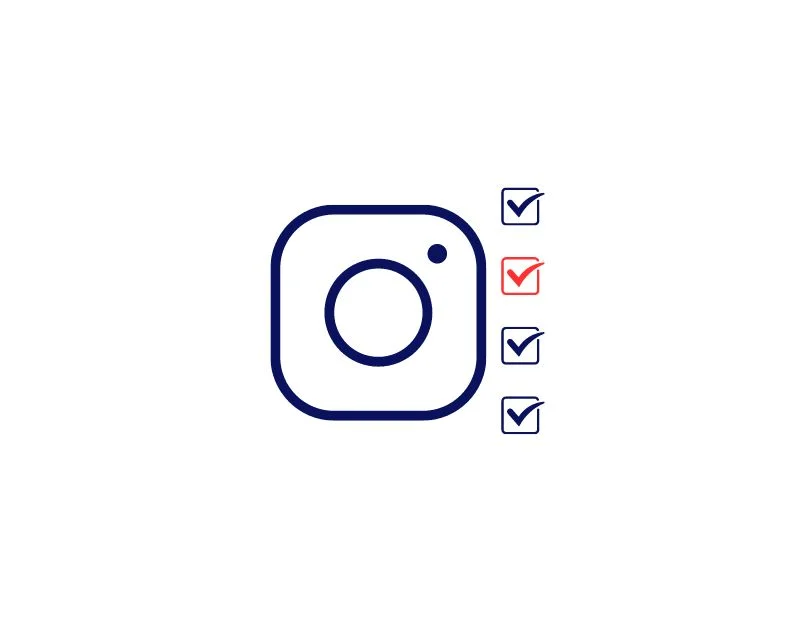
En la última versión de Android e iOS, puedes ajustar y revocar los permisos de las aplicaciones individuales. Si accidentalmente cambiaste los permisos de Instagram, es posible que la aplicación no pueda acceder a tu teléfono, micrófono u otros permisos necesarios para realizar una llamada. Para solucionar este problema, simplemente puedes otorgarle a la aplicación Instagram los permisos necesarios. Estos son los pasos rápidos y sencillos sobre cómo hacer esto tanto en Android como en iPhone.
Cómo otorgar permisos a aplicaciones en Android
- Abre tu teléfono inteligente y busca la aplicación de Instagram .
- Mantén presionado Instagram hasta que aparezca el botón de información. Ahora toque el botón de información .
- Ahora serás llevado al área de información de la aplicación. Busca la opción “ Permisos ” (esto puede variar según la marca del smartphone y la versión de Android)
- Ahora permita todos los permisos necesarios para Instagram (por ejemplo, micrófono, teléfono)
Cómo otorgar permisos a aplicaciones en iOS
- Abre la Configuración en tu iPhone
- Seleccione Configuración de privacidad
- Seleccione la aplicación de Instagram de la lista
- Activa todos los permisos necesarios para la aplicación de Instagram
Habilitar notificaciones de Instagram
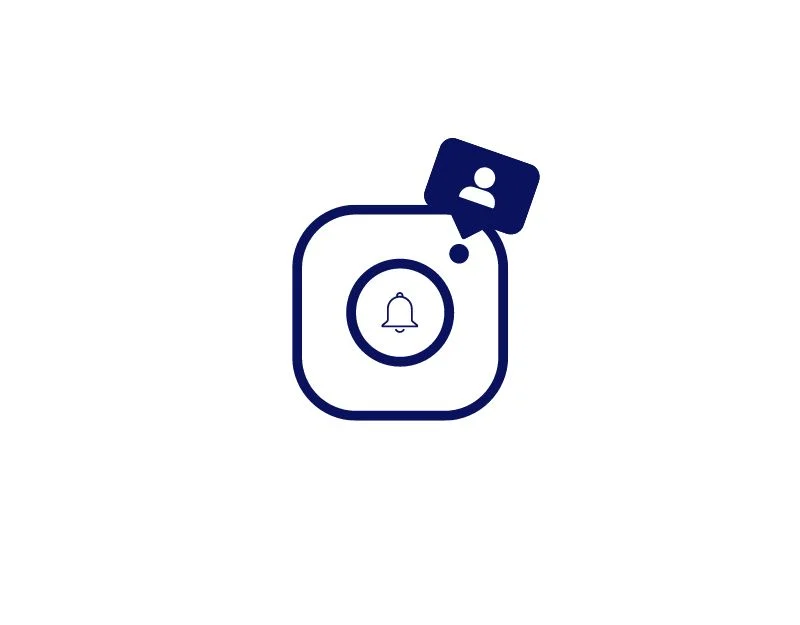
Para brindar a los usuarios más control sobre su privacidad, puedes editar y administrar notificaciones para chats y llamadas individuales en Instagram. Si sus notificaciones de llamadas están desactivadas, es posible que no pueda recibir llamadas en la aplicación de Instagram. Para solucionar este problema, puede habilitar las notificaciones de llamadas en la aplicación de Instagram y también habilitar las notificaciones globales de la aplicación.
Cómo habilitar las notificaciones de llamadas en la aplicación de Instagram
- Abre Instagram en tu teléfono inteligente y haz clic en tu foto de perfil.
- Ahora toca el menú de hamburguesas en la esquina superior derecha de la pantalla y selecciona Configuración y Privacidad.
- Ahora toque Notificaciones y seleccione Llamadas
- En Video Chats , seleccione la opción "De las personas que sigo" o "De todos".
Desactivar ahorro de datos
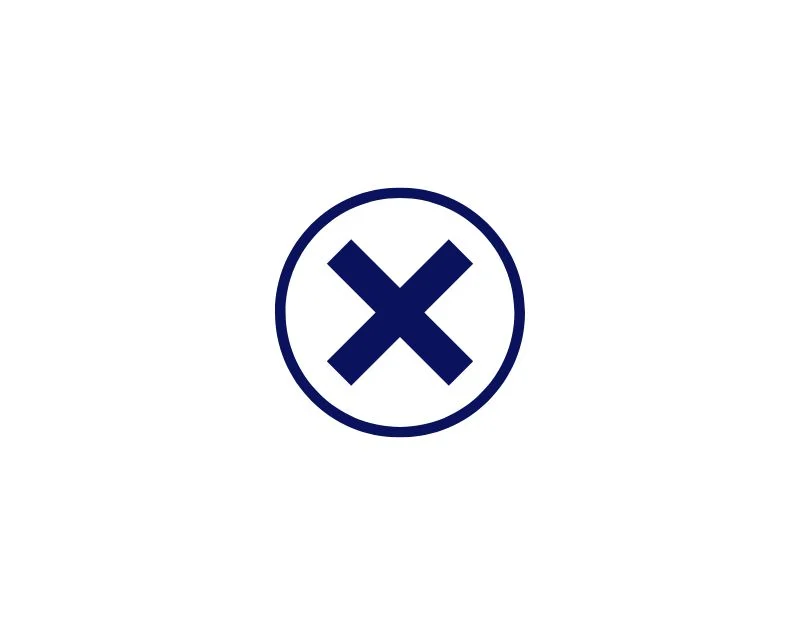

Data Saver puede ser una función útil para guardar datos, especialmente si tienes un plan de Internet limitado. Pero a veces también puede ser la razón por la que las llamadas no funcionan en la aplicación de Instagram. Limita el uso de datos en segundo plano. Si el ahorro de datos está activado en tu aplicación de Instagram, apágalo y comprueba si puedes volver a realizar llamadas.
Cómo desactivar los datos guardados en la aplicación de Instagram
- Abra la aplicación de Instagram en su teléfono inteligente
- Haz clic en tu foto de perfil ubicada en la esquina inferior derecha de la pantalla.
- Ahora haga clic en el menú de hamburguesas en la parte superior y toque Configuración y Privacidad
- Ahora desplácese hacia abajo hasta la sección Su aplicación y medios y haga clic en Uso de datos y calidad de los medios.
- Ahora, desactiva el ahorro de datos si está activado.
Actualiza la aplicación de Instagram
A veces, la versión específica puede hacer que la aplicación no funcione. Esto puede deberse a un error del desarrollador o a una versión específica de la aplicación que no está optimizada para su dispositivo. Puede solucionar este problema fácilmente simplemente actualizando la aplicación a la última versión. En el caso de Instagram, puedes dirigirte a las tiendas de aplicaciones de Google y Apple para actualizar la aplicación a la última versión.
Técnicas avanzadas de resolución de problemas
Borrar caché de Instagram

La caché de la aplicación es el archivo temporal que se almacena en su teléfono inteligente, por ejemplo, imágenes, videos y otros datos relacionados con la aplicación. Instagram utiliza este caché para guardar sus datos de inicio de sesión y cargar la aplicación más rápido. Con el tiempo, este caché se vuelve demasiado grande y puede ralentizar la aplicación o incluso causar problemas como este. Para solucionar este problema, simplemente puede borrar el caché de la aplicación. Tanto para Android como para iPhone, puedes borrar el caché de la aplicación con sencillos pasos.
Tenga en cuenta que eliminar el caché de la aplicación no elimina ningún dato personal, como datos de inicio de sesión o configuraciones guardadas. Sólo se eliminarán los archivos temporales y los datos que la aplicación tenga almacenados en el caché.
Para borrar el caché en un dispositivo Android, puede seguir los pasos a continuación:
- Abra la aplicación Configuración en su dispositivo Android.
- Desplácese hacia abajo y toque "Aplicaciones" o "Administrador de aplicaciones", según su dispositivo y la versión de Android.
- Encuentra Instagram y haz clic en él.
- En la pantalla de información de la aplicación, debería ver una opción denominada "Almacenamiento". Toca esa opción.
- En esta pantalla, verá una opción llamada "Borrar caché". ”Toque esta opción.
- Aparecerá un cuadro de diálogo de confirmación que le preguntará si desea borrar el caché. Toque "Aceptar" para confirmar.
- Alternativamente, también puede encontrar la aplicación Instagram, mantenerla presionada, hacer clic en la configuración de información y memoria y luego hacer clic en Borrar caché.
Cómo borrar el caché en iOS
- Abre Configuración en tu iPhone y ve a Configuración general
- Ahora toca el Almacenamiento del iPhone
- Selecciona Instagram de la lista de aplicaciones y haz clic en él.
- Ahora haga clic en la opción Descargar aplicación para eliminar el caché del iPhone.
Desinstale y reinstale la aplicación de Instagram
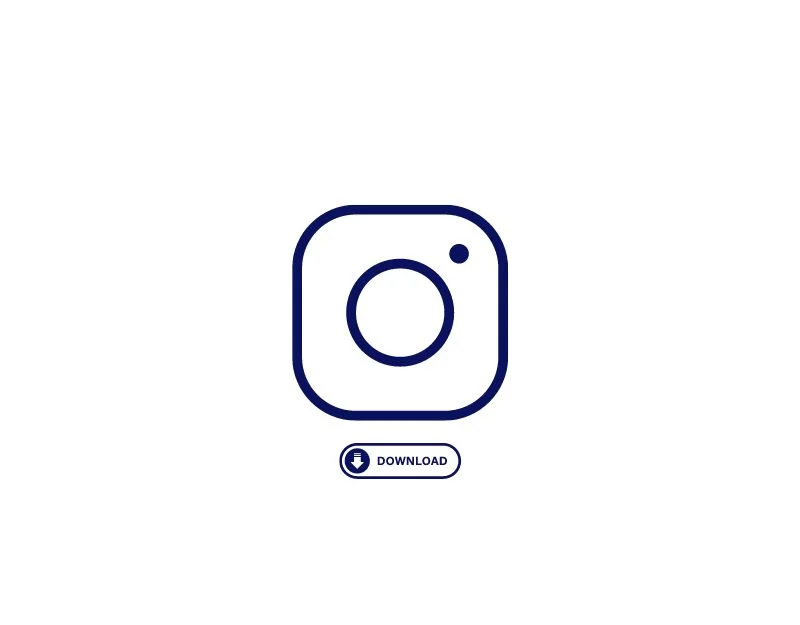
Intente desinstalar y reinstalar la aplicación de Instagram. La desinstalación de la aplicación de Instagram eliminará temporalmente los datos asociados con la aplicación de Instagram en su teléfono inteligente. Tenga en cuenta que deberá iniciar sesión en la aplicación de Instagram nuevamente después de reinstalarla. Asegúrese de recordar su nombre de usuario y contraseña.
Actualiza tu teléfono inteligente
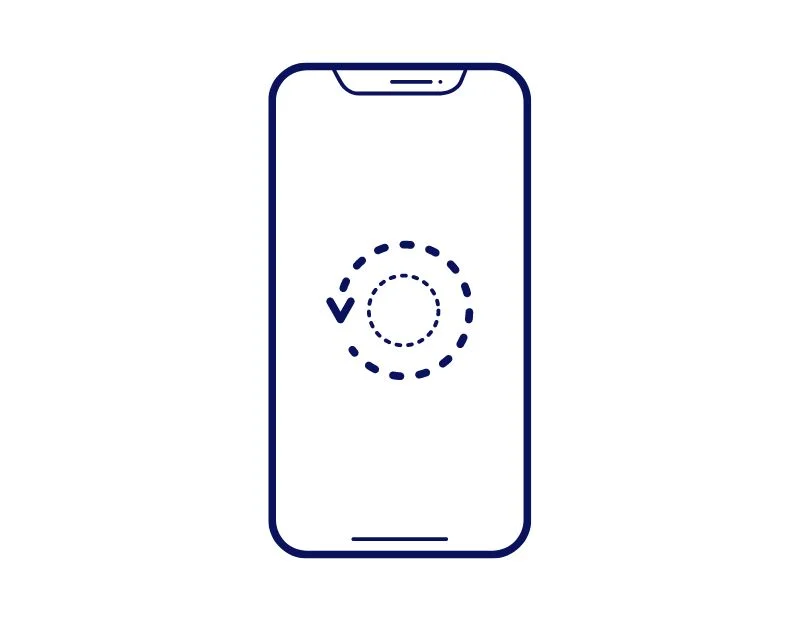
Si el problema persiste incluso después de actualizar tu aplicación de Instagram, intenta actualizar el sistema operativo de tu teléfono inteligente. Como dije antes, puede haber problemas con la versión de software específica que está causando el problema. La forma más sencilla de solucionar el problema es actualizar a la última versión. Puede consultar la actualización de software en sus dispositivos Android e iOS. La actualización también trae otros beneficios, como el acceso a nuevas funciones y a las últimas actualizaciones de seguridad.
Restablecer los valores de fábrica de su teléfono inteligente

Si ninguno de los pasos funcionó para usted, puede intentar restablecer su teléfono inteligente como último recurso. Si reinicia su teléfono inteligente, se eliminarán todos los archivos, aplicaciones y todo lo que cargó en su teléfono inteligente después de la configuración inicial. La desventaja, por supuesto, es que se pierden los datos. Puede hacer una copia de seguridad de los archivos importantes antes de restablecer su teléfono inteligente, lo cual es muy recomendable para evitar perder datos importantes que pueda tener actualmente en su teléfono inteligente.
También te ayuda a eliminar archivos basura, errores o errores del sistema que podrían estar causando el problema de Instagram. Después del reinicio, deberá configurar su teléfono inteligente desde cero, tal como lo hace con su nuevo teléfono inteligente. Instale la aplicación de Instagram y compruebe si el problema persiste.
Solucionar problemas de llamadas de Instagram y mejorar la comunicación
Esta es la lista de métodos de solución de problemas simples y avanzados para arreglar llamadas de Instagram en tu Android y iPhone. Espero que encuentres útil esta guía. Las llamadas de Instagram son una de las formas más sencillas de iniciar una conversación con personas de todo el mundo. A veces, las llamadas que no funcionan pueden resultar frustrantes, especialmente cuando es la única forma de comunicarse.
Primero puede comenzar con los enfoques simples para solucionar fácilmente el problema usted mismo. Si el problema persiste, puede enviar un correo electrónico a [email protected] para obtener más ayuda. También puedes contarnos tu problema exacto y estaremos encantados de ayudarte.
Preguntas frecuentes sobre cómo solucionar el problema de que la llamada de Instagram no funciona
1. ¿Cómo sé si mi dispositivo es compatible con llamadas de Instagram?
No existen especificaciones exactas para saber si tu dispositivo es compatible con las llamadas de Instagram. Siempre que su dispositivo sea compatible con la aplicación oficial de Instagram, estará listo.
2. ¿Por qué mi llamada de Instagram se desconecta después de unos segundos?
Las desconexiones de llamadas suelen ocurrir debido a problemas de red. Asegúrese de que su dispositivo tenga una conexión a Internet estable. Puede utilizar herramientas como speedtest.net para comprobar su velocidad de Internet. Si tiene problemas con la red, intente reiniciar su teléfono inteligente y restablecer la configuración de red. Si el problema persiste, intente utilizar los métodos que describimos en esta publicación para solucionarlo.
3. ¿Cómo puedo mejorar la calidad del audio durante las llamadas de Instagram?
Asegúrese de tener una conexión a Internet estable y que el ahorro de datos esté desactivado para mejorar la calidad de audio de las llamadas de Instagram. Además, no olvides actualizar la aplicación de Instagram a la última versión, ya que puede contener mejoras para las llamadas.
4. ¿Puedo hacer llamadas de Instagram sin conexión a Internet?
Absolutamente no. Definitivamente necesitas una conexión a Internet para realizar llamadas en Instagram.
5. ¿Las llamadas de Instagram son seguras y privadas?
Sí, según la página de soporte de Instagram, tanto las llamadas como los mensajes están cifrados de extremo a extremo y nadie puede leer tus mensajes ni escuchar tus llamadas excepto las personas que tienen estas claves especiales, ni siquiera Meta.
